win10系统界面变成黑色怎么回事?win10桌面变黑的解决方法
时间:2016-02-16作者:ujiaoshou
对于win10系统可能很多用户在遇到一些问题还不知道要怎么解决,比如在win10系统界面变成黑色的怎么回事?要怎么解决这个问题?下面小编就跟大家说说win10桌面变黑的解决方法。
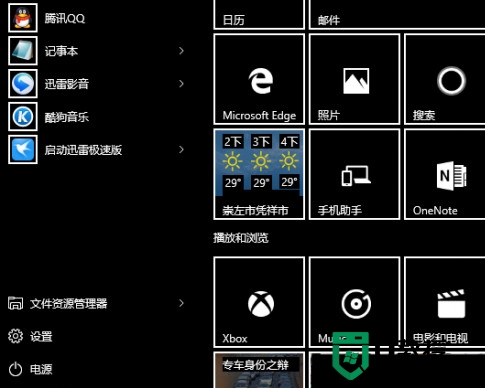
具体的设置方法如下:
1、在桌面的空白处右键,选择“个性化”,在个性化设置中点击主题--主题设置;
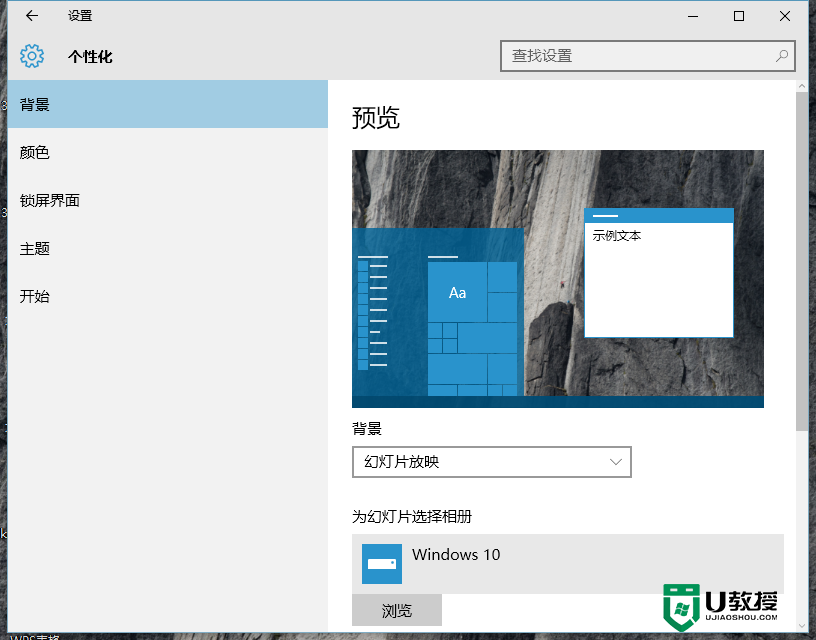
2、在主题设置中如果你选择的是搞对比度中的选项就有全部界面变成黑色的情况,想要变回来,只要选择默认主题中的选项就可以了,或者选择自己下载的其他主题。
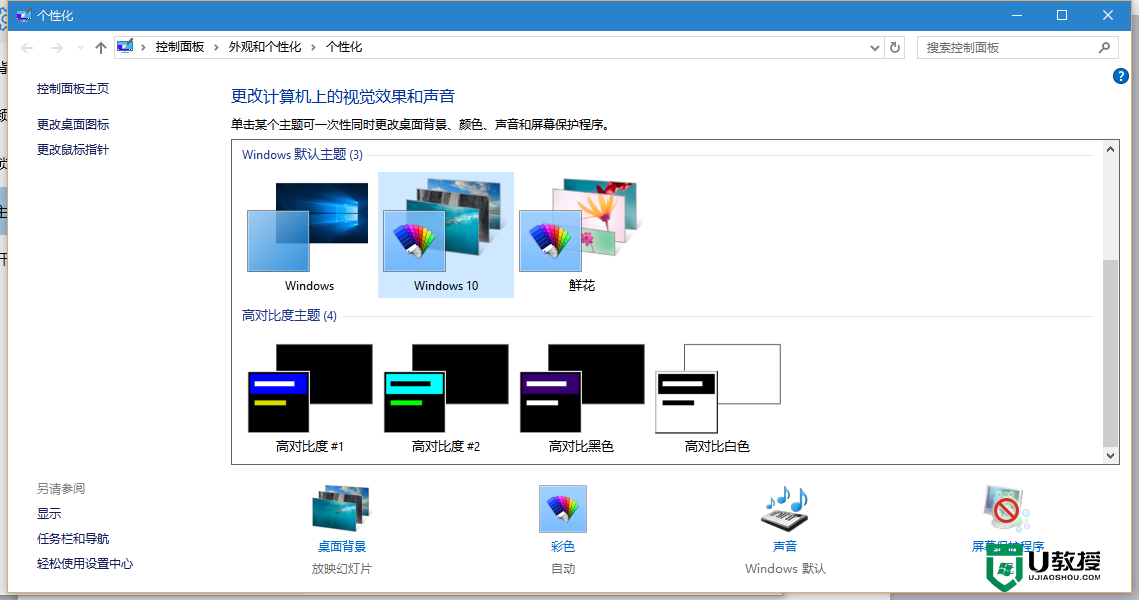
以上就是解决win10系统界面变成黑色的方法,关于win10系统大家还有其他不懂的问题的话可以上u教授官网查看详细教程。





